来源:www.laomaotao.org 时间:2018-06-24 13:15
相信有很多用户都不知道5.1声道是什么,其实5.1声道已经被广泛运用到各类传统影院和家庭影院当中,那么win7系统如何配置5.1声道呢?今天为大家分享win7系统配置5.1声道的操作方法。
配置5.1声道操作方法:
1.在桌面右下方(任务栏右边)找到一个喇叭图标,右击它,在弹出的右键菜单中找到并打开播放设备菜单;如图所示:
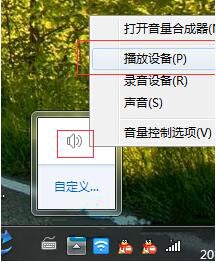
2.在打开的页面中右键点击扬声器,选择配置扬声器;如图所示:
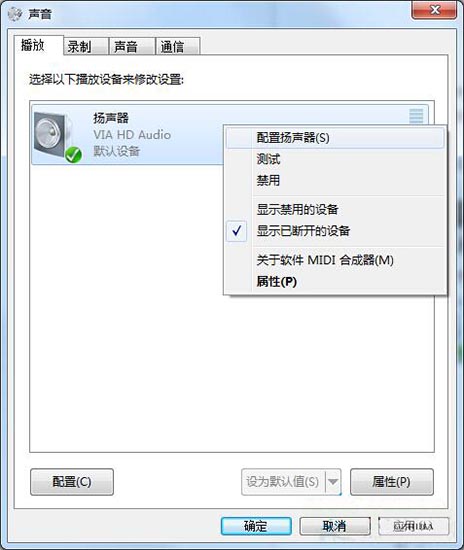
3.在新窗口左侧“音频声道”框中选中5.1环绕,点击下一步;如图所示:
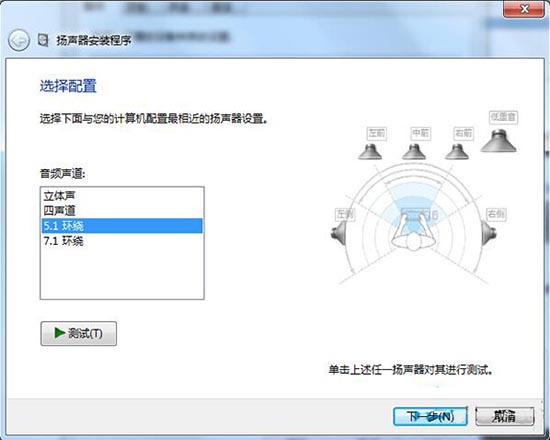
4.在新界面左面“可选扬声器”菜单中取消勾选全部选项,进入下一步;如图所示:
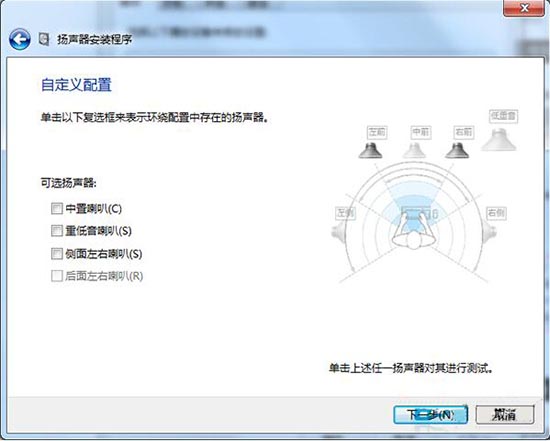
5.在新界面左侧,取消勾选“环绕扬声器”(同样因为 2.1声道并无此设备),进入下一步;如图所示:
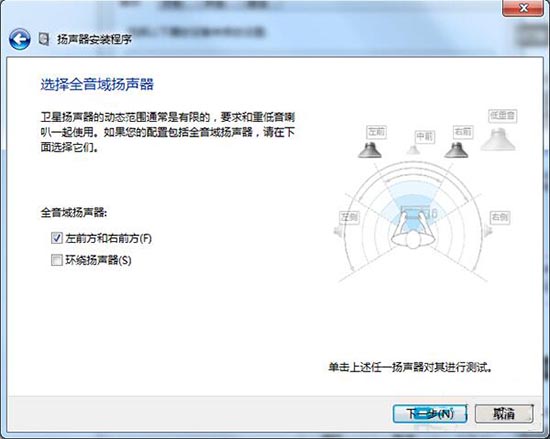
6.然后就进入配置完成界面,点击完成关闭窗口即可。如图所示:
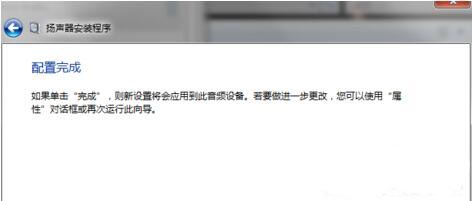
关于win7系统配置5.1声道的操作方法就为用户们详细介绍到这边了,如果用户们不知道电脑怎么配置5.1声道,可以参考以上方法步骤进行操作哦,希望本篇教程对大家有所帮助,更多精彩教程请关注新毛桃官方网站。
责任编辑:新毛桃:http://www.laomaotao.org